Želite Google Analytics 4 namestiti na svojo spletno stran in pri tem uporabiti Google Tag Manager? Ta vodič vas korak za korakom vodi skozi postopek, da boste vse potrebne korake izvedli učinkovito.
Najpomembnejša spoznanja
- Google Tag Manager omogoča enostavno integracijo Google Analytics 4 na vašo spletno stran.
- Postopek vključuje ustvarjanje računa v Google Tag Managerju ter povezavo z vašo spletno stranjo.
- V Google Analytics 4 ni več potrebe po nastavitvi anonimizacije IP naslovov, saj se to zgodi samodejno.
- Sledenje dogodkom na vaši spletni strani lahko enostavno upravljate in prilagajate.
Korak 1: Dostop do računa Google Analytics
Začnite tako, da se prijavite v svoj račun Google Analytics 4. Pojdite na upravljanje in kliknite na podatkovni tok vaše spletne strani, ki ga želite uporabiti za integracijo. Tukaj boste našli merilno ID, ki ga boste kasneje potrebovali.
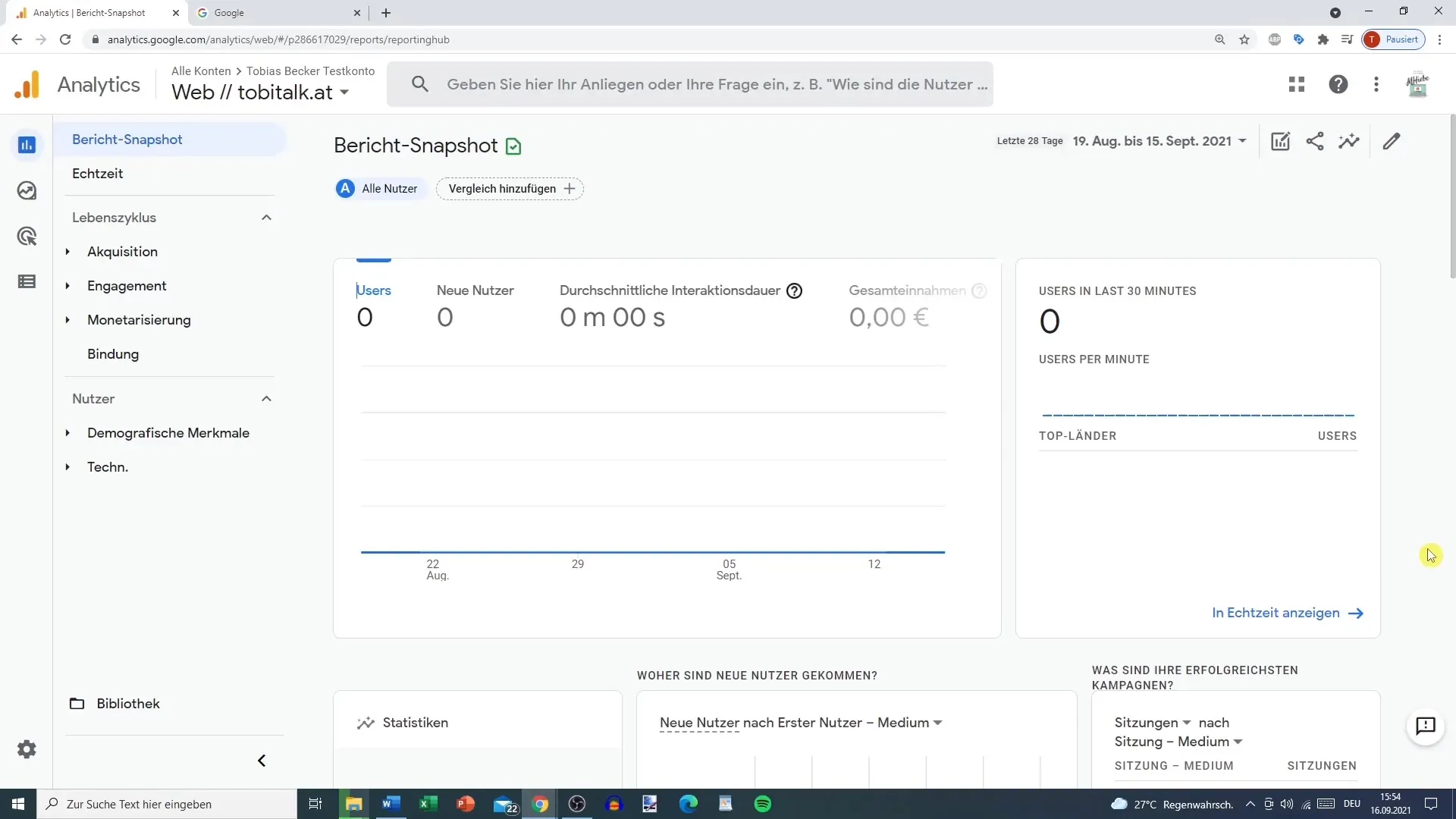
Korak 2: Ustvarjanje računa Google Tag Manager
Pojdite na Google in v iskalno polje vpišite "Google Tag Manager". Izberite prvi povezavo in ustvarite nov račun. Računu dodelite ime in izberite državo. Nato ustvarite nov kontejner za vašo spletno stran.
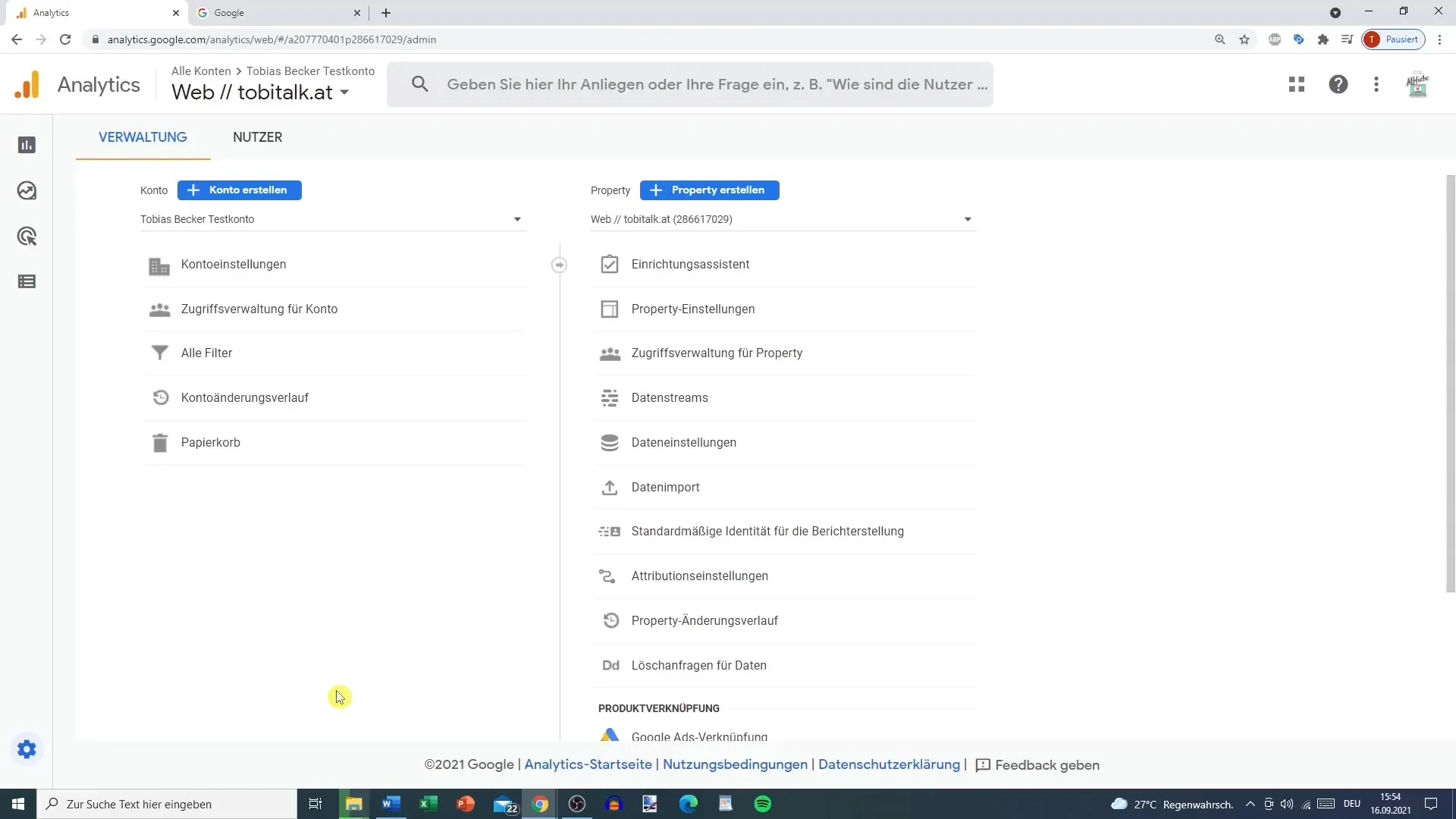
Korak 3: Namestitev vtičnika Google Tag Manager
Potrebujete vtičnik za integracijo Google Tag Managerja v svojo spletno stran WordPress. Pojdi v vtičnike, poišči "Google Tag Manager" in namesti vtičnik z najboljšo oceno. Aktivirajte ta vtičnik, da boste lahko uporabljali nove možnosti v ozadju.
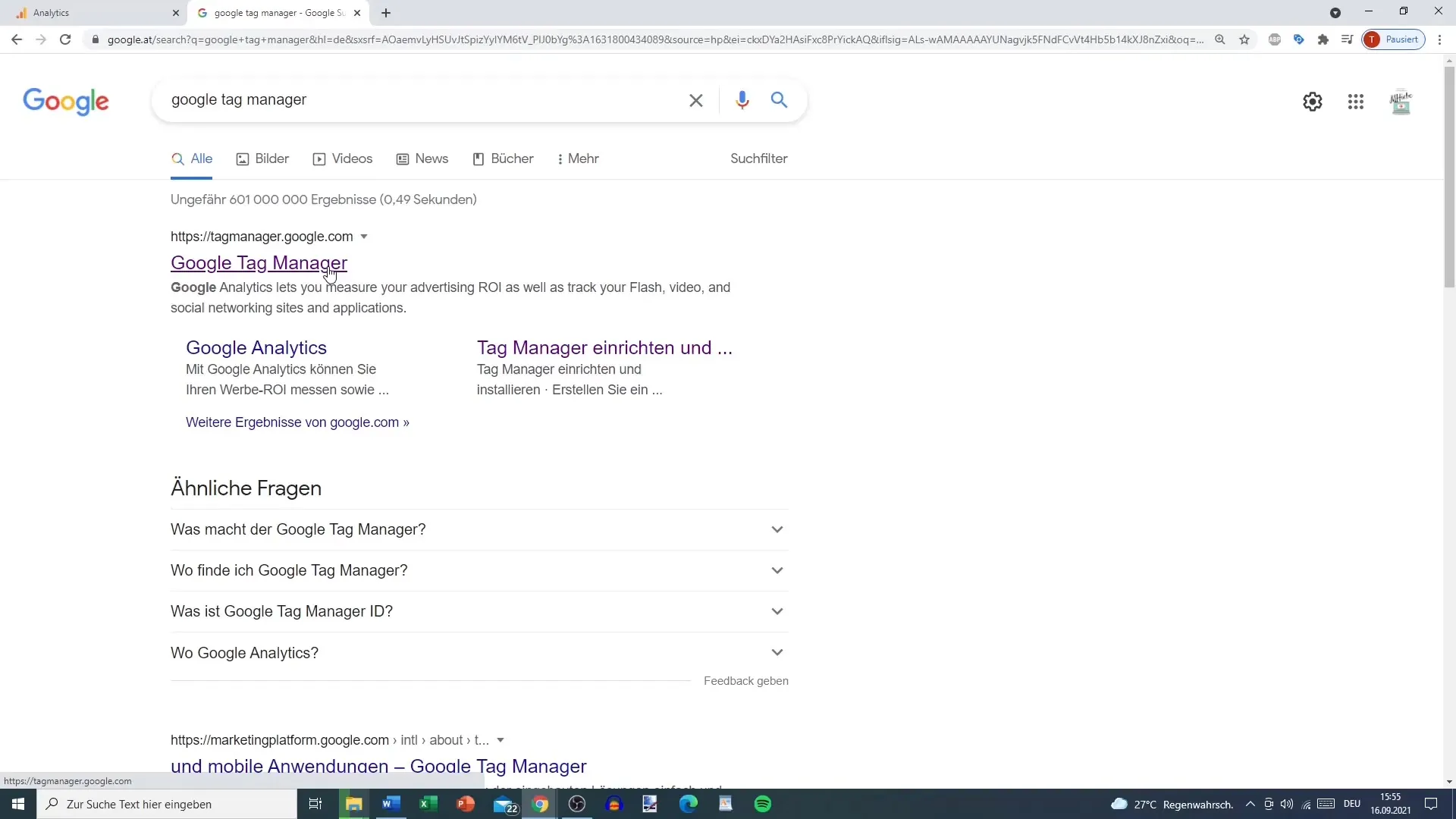
Korak 4: Vstavljanje identifikacijske številke Google Tag Managerja
Pod nastavitvami svojega vtičnika boste zdaj našli novo zavihko "Google Tag Manager". Tu vnesite kontejnersko ID, ki ste ga prej skopirali v svojem računu Google Tag Manager. Ne pozabite klikniti na "Shrani".
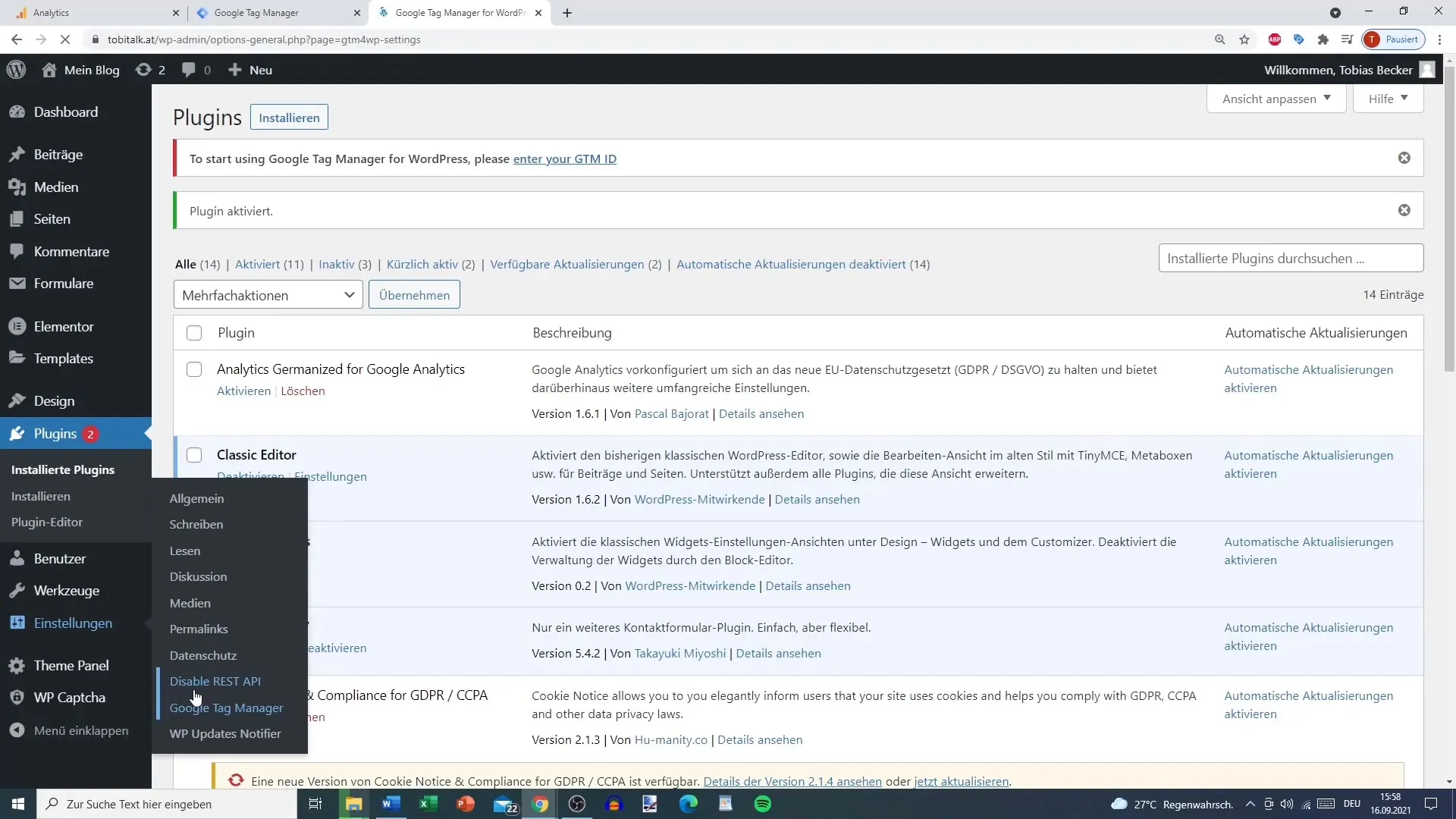
Korak 5: Povezovanje Google Tag Managerja z Google Analytics
Pojdite nazaj v vaš Google Tag Manager in kliknite na vaš kontejner. V levem stolpcu boste našli razdelek "Oznake". Kliknite na "Novo" in poimenujte svojo oznako, na primer "Google Analytics 4 Standard".
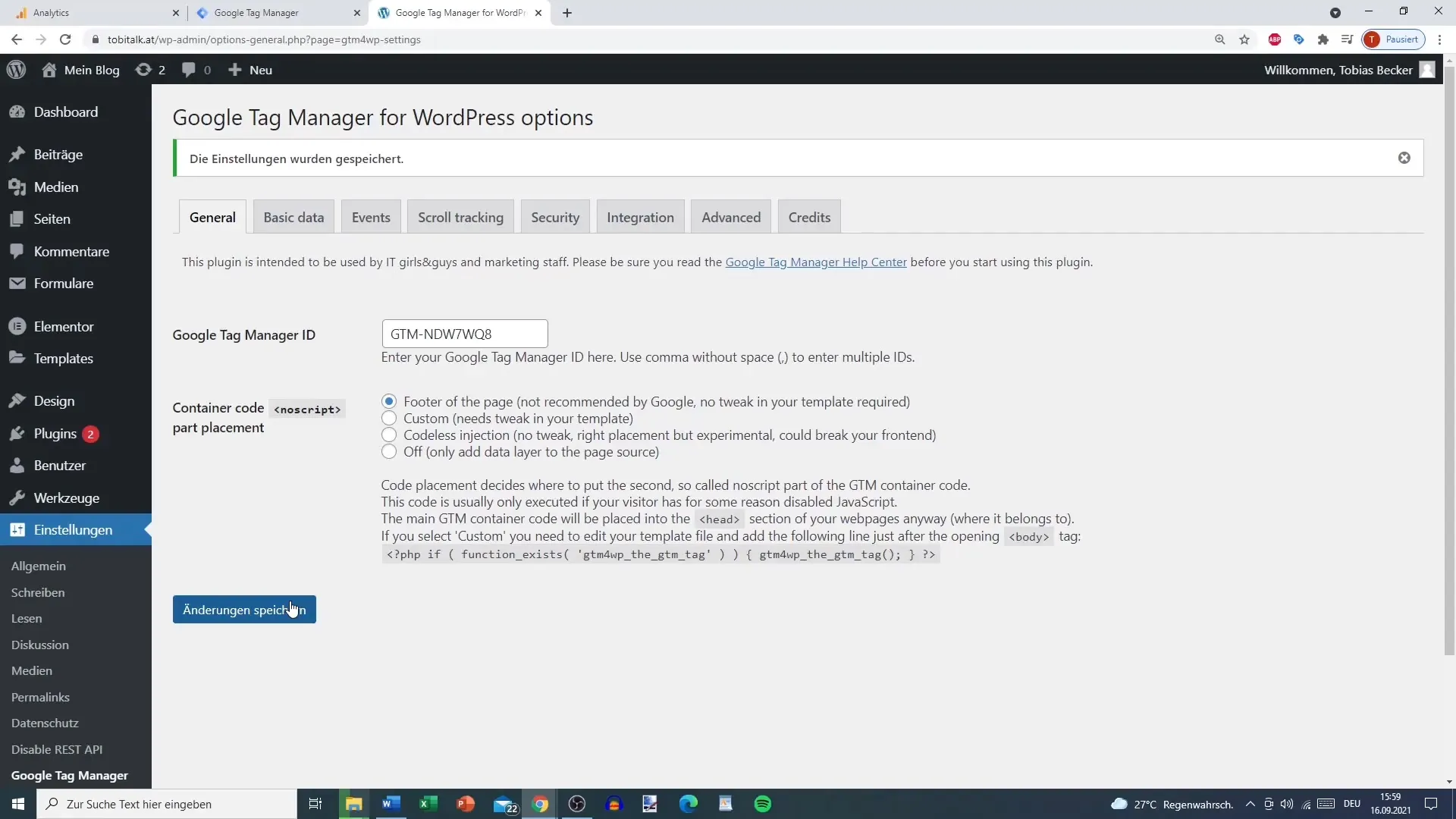
Korak 6: Konfiguracija oznake
Izberite "Konfiguracija oznake" in se odločite za "GA4 Konfiguracija". Tukaj morate vnesti merilno ID, ki ga najdete v svojem računu Google Analytics. Ti koraki so ključnega pomena za pravilno povezavo.
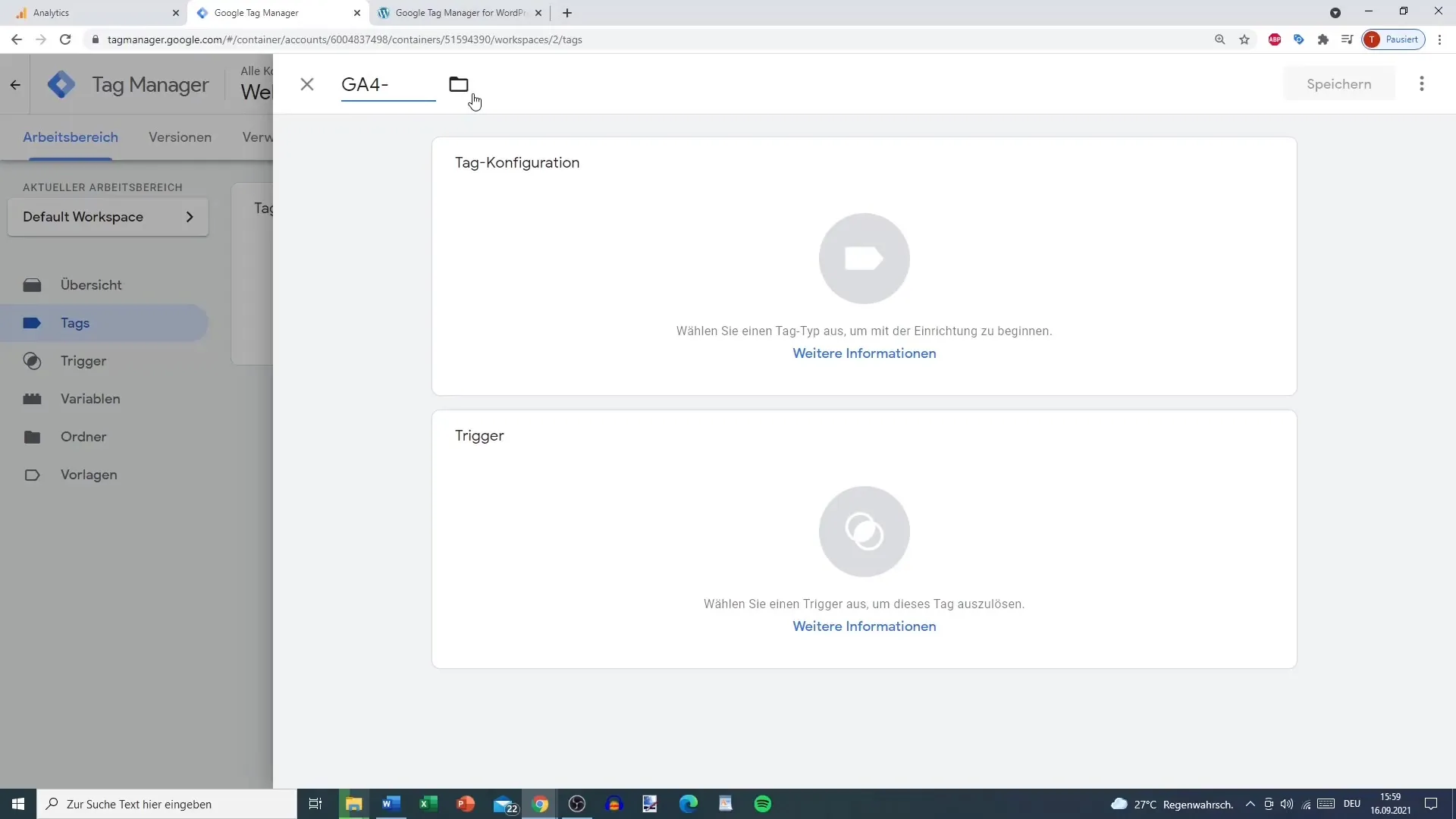
Korak 7: Konfiguracija sprožilca
Za sprožilec izberite "Vse strani", tako da se bo oznaka sprožila na vsaki strani vaše spletne strani. Shrani spremembe in pojdite v "Predogled", da preverite, ali vse pravilno deluje.

Korak 8: Testiranje v predogledu
Vnesite URL svoje spletne strani, da opravite preizkus integracije. Odprlo se bo okno predogleda, kjer lahko vidite izvedene oznake. Prepričajte se, da je bila standardna oznaka sprožena.
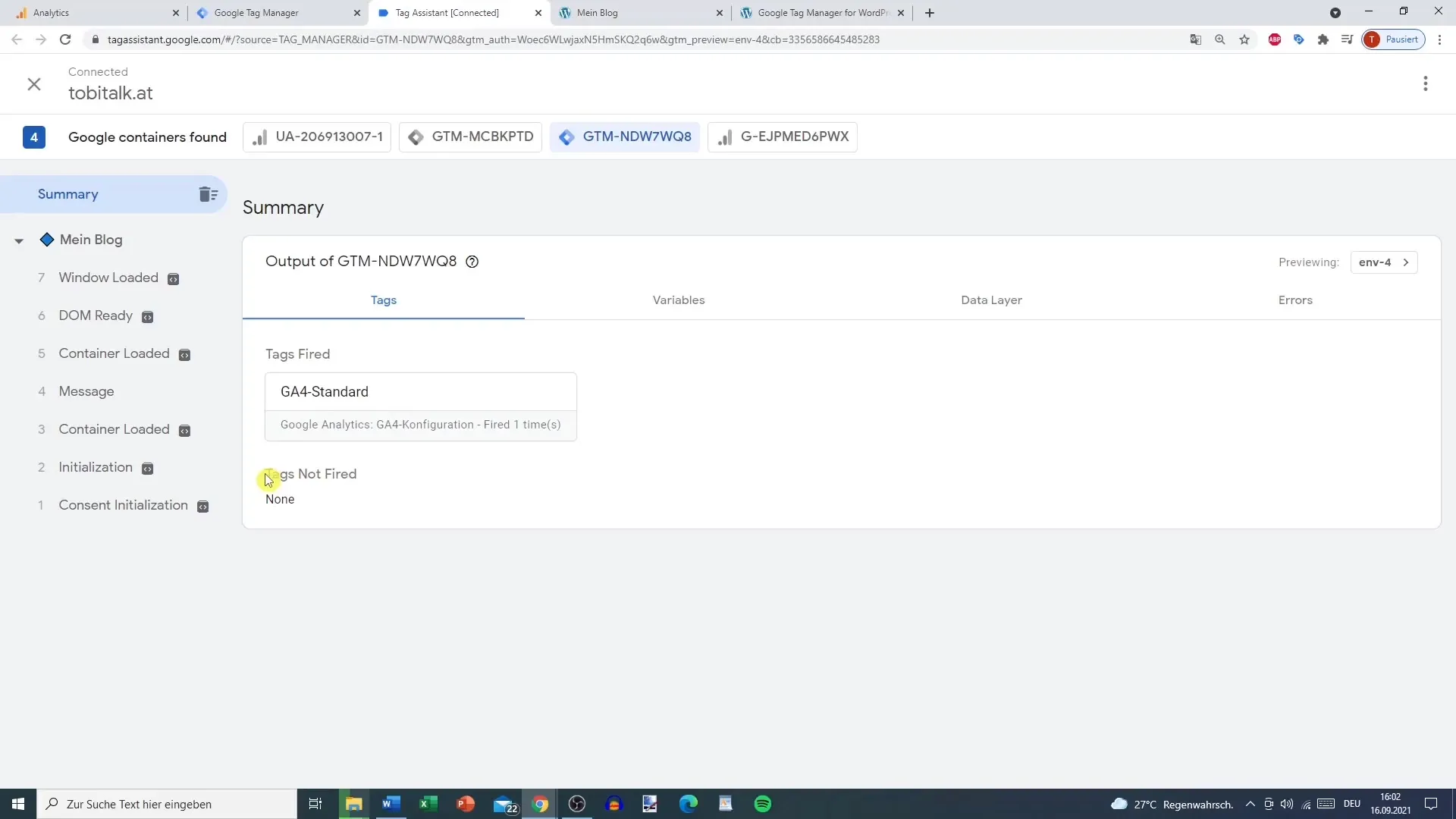
Korak 9: Objava sprememb
Ko ste uspešno preizkusili predogled, lahko objavite spremembe. Kliknite "Pošlji", vaši različici dodelite ime in opis ter kliknite "Objavi".
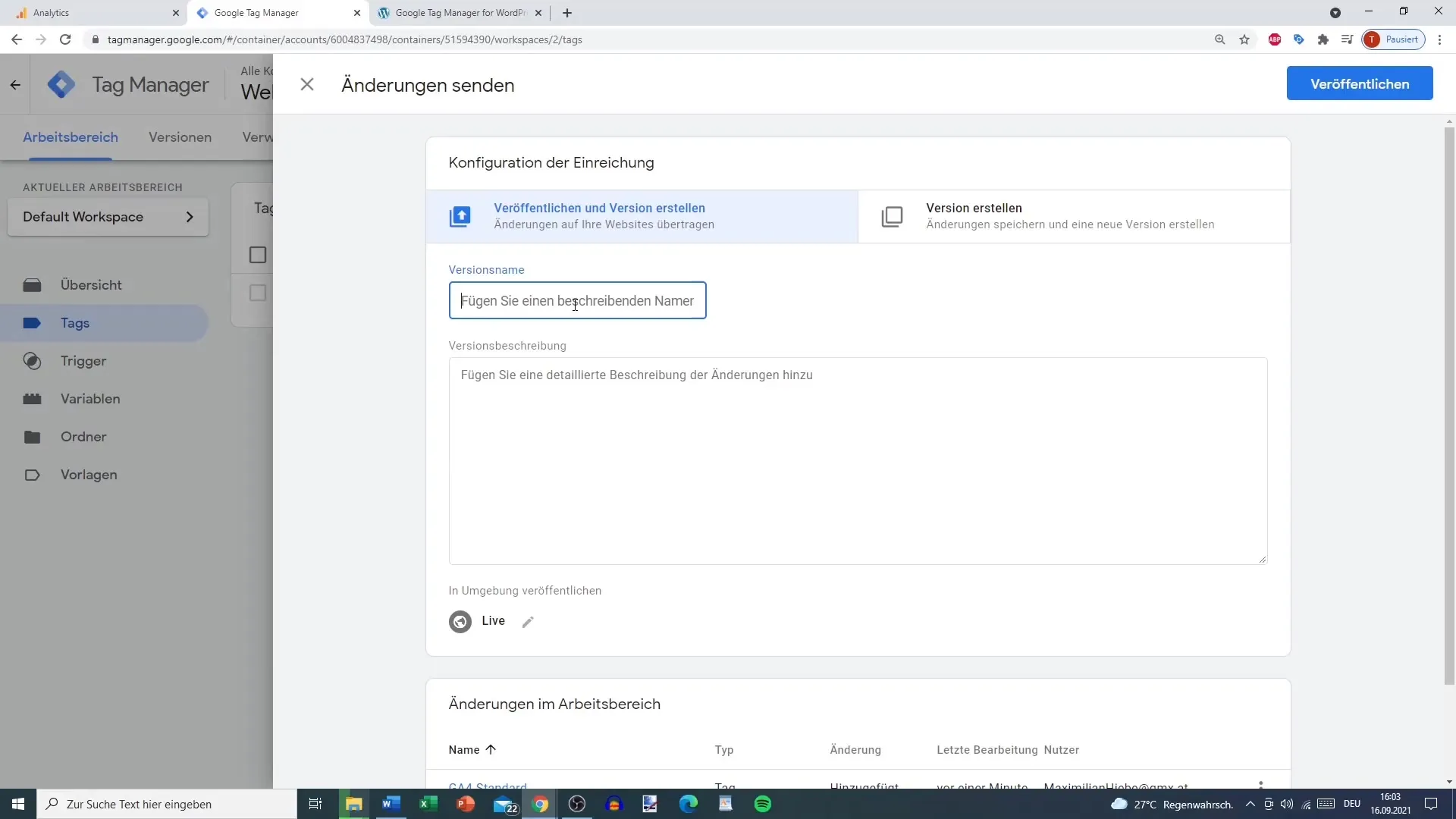
Korak 10: Spremljanje podatkov v realnem času
Sedaj pojdite na svoje vprašanje Google Analytics 4 in preverite v pregledu v realnem času, ali se vaše dejavnosti beležijo. Sedaj bi morali videti, ko je uporabnik dejaven na vaši strani, vključno z informacijami o izvoru in obiskanih straneh.
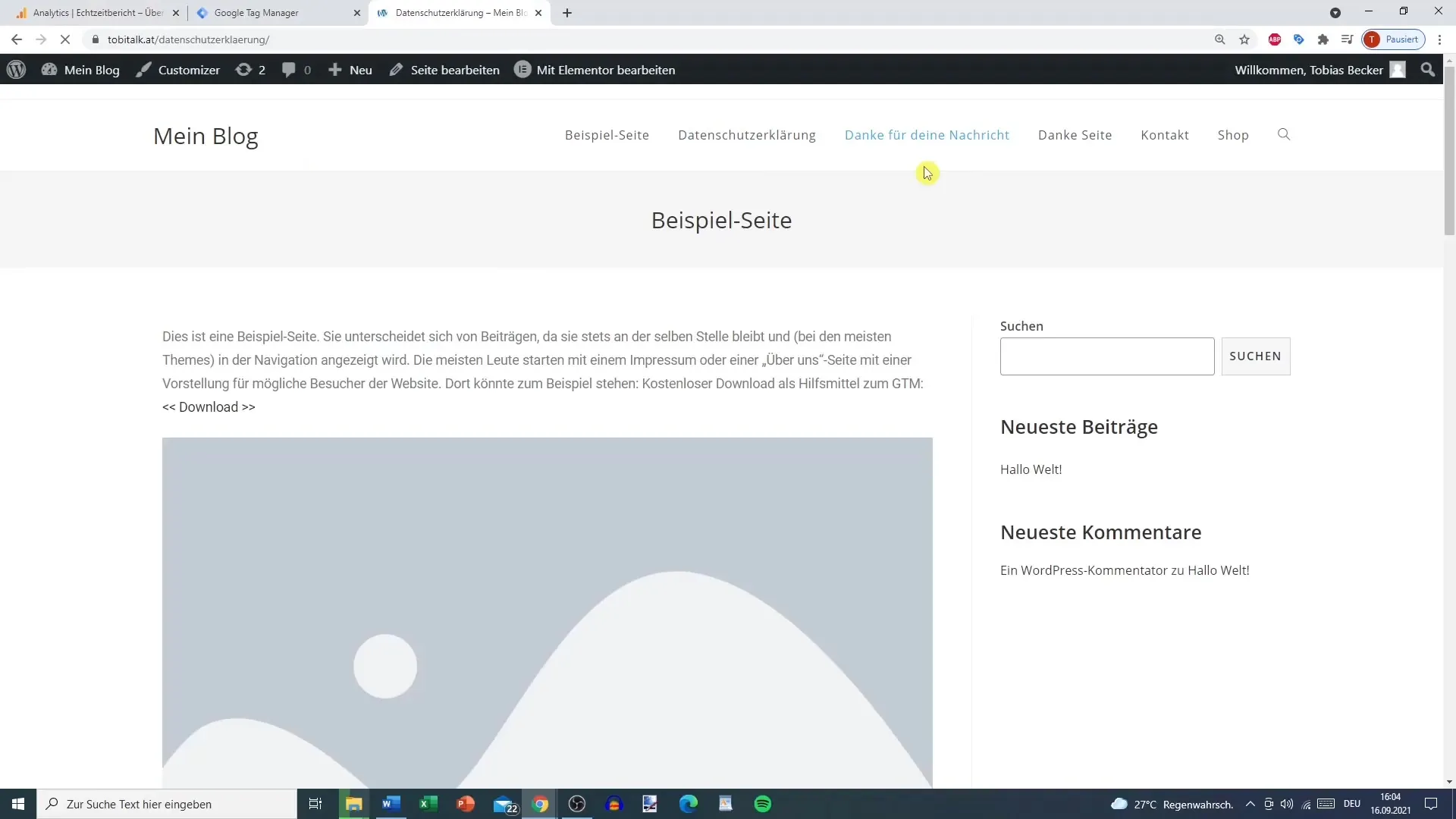
Povzetek
Ta navodila so vam korak za korakom pokazala, kako implementirati Google Analytics 4 preko Google Tag Managerja na vaši spletni strani. Od ustvarjanja vašega računa za Google Tag Manager do preverjanja vaših podatkov smo obravnavali vse pomembne točke.
Pogosto zastavljena vprašanja
Kako ustvarim račun za Google Tag Manager?Pojdite na tagmanager.google.com in sledite navodilom za ustvarjanje novega računa.
Ali moram nastaviti anonimizacijo IP naslovov v Google Analytics 4?Ne, Google Analytics 4 avtomatično anonimizira IP naslove.
Kako lahko nastavim sledenje dogodkov v Google Analytics 4?To lahko konfigurirate v oznakah Google Tag Managerja, tako da določite specifične dogodke za svojo spletno stran.


